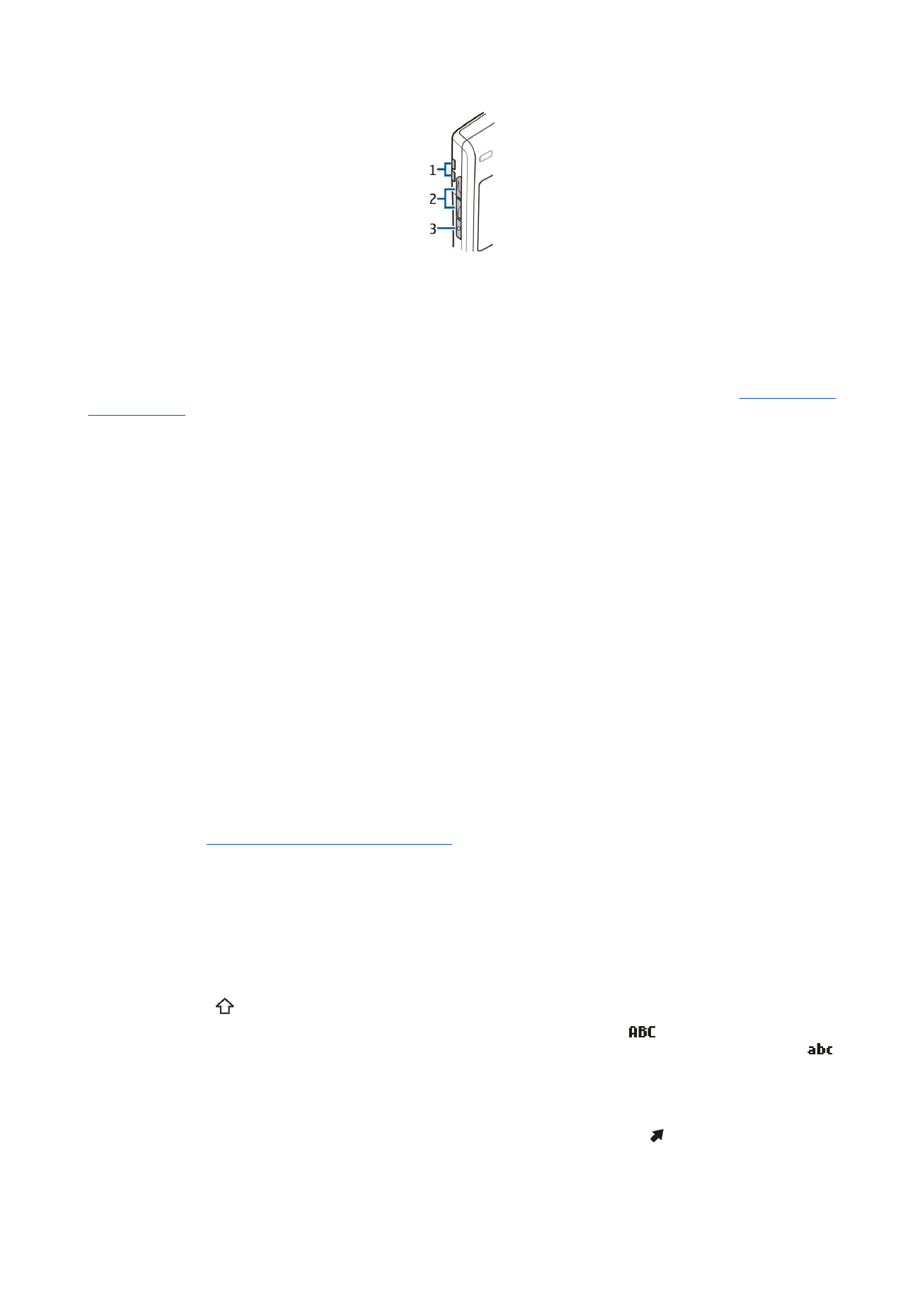
Fő funkciók
Választógombok
A választógombok megnyomásával végrehajthatjuk a kijelzőn az adott választógomb felett jelzett parancsot.
Lásd „Készenléti
módok”. old. 13.
Ha meg szeretnénk változtatni a hivatkozásokat a készenléti állapotban, válasszuk a
Menü
>
Eszközök
>
Beállítások
>
Telefon
>
Készenléti állapot
pontot, és válasszunk alkalmazást a
Bal választógomb
és a
Jobb választógomb
számára.
Görgetőgomb
A görgetőgomb megnyomásával beállítást végezhetünk vagy szerkeszthetünk, vagy elérhetjük a különböző alkalmazások
gyakran használt funkcióit. A görgetőgombot balra, jobbra, föl- vagy lefelé nyomva mozoghatunk a kijelzőn (például
böngészéskor). Készenléti állapotban a görgetőgombot megnyomva vagy gördítésre használva különböző hivatkozásokat
használhatunk. Ha meg szeretnénk változtatni a hivatkozásokat, válasszuk a
Menü
>
Eszközök
>
Beállítások
>
Telefon
>
Készenléti állapot
>
Aktív készenlét
>
Ki
pontot, és válasszunk hivatkozást a
Navig. gomb jobbra
, a
Navigáló gomb balra
, a
Navigáló gomb le
, a
Navigáló gomb fel
és a
Választógomb
számára.
A Hívás és a Vége gomb
Bejövő hívás fogadásához nyomjuk meg a Hívás gombot. Készenléti állapotban a Hívás gomb megnyomásával megnyitható a
Napló
.
Hívás elutasításához, aktív és tartásba helyezett hívások befejezéséhez, valamint alkalmazások bezárásához nyomjuk meg a
Vége gombot. A Vége gombot nyomva tartva bonthatók az adatkapcsolatok (GPRS, adathívás).
Saját gomb
A Saját gombot tetszésünk szerinti alkalmazás megnyitására állíthatjuk be. Ennek kiválasztásához válasszuk a
Menü
>
Eszközök
>
Saját gomb
pontot.
E-mail gomb
Az e-mailek alapértelmezett Bejövő mappájának hozzáféréséhez nyomjuk meg az E-mail gombot. Ha nincs beállítva e-mail fiók,
akkor a postafiók-kalauz nyílik meg, hogy ehhez segítséget nyújtson. Az E-mail gombot nyomva tartva megnyithatjuk az
alapértelmezett e-mail szerkesztőt. A funkció működése a postafiók-szolgáltatótól is függ. Az E-mail gomb működését magunk
is konfigurálhatjuk.
Lásd „Az e-mail gomb beállítása”. old. 24.
Chr gomb
Írás közben a Chr gomb megnyomásával szúrhatunk be olyan karaktereket, amelyek nem írhatók be közvetlenül a
billentyűzetről.
A Chr gombot nyomva tartva és a másik gombot többször megnyomva végigfuthatunk az adott gombhoz tartozó ékezetes
karakterek listáján, és kiválaszthatjuk a kívánt karaktert.
Shift gombok
Ha kisbetűs írásmódban egy nagybetűt, illetve nagybetűs írásmódban egy kisbetűt szeretnénk beírni, akkor nyomjuk meg a
Shift gombot, hogy a ikon jelenjen meg a kijelzőn, majd nyomjuk meg a megfelelő gombot.
Ha nagybetűs írásmódra szeretnénk váltani, nyomjuk meg kétszer a Shift gombot, hogy az
ikon jelenjen meg a kijelzőn.
Ha vissza szeretnénk térni a kisbetűs írásmódhoz, akkor a Shift gombot kétszer megnyomva jelenítsük meg a kijelzőn az
ikont.
Szöveg kijelöléséhez a Shift gombot nyomva tartva görgessünk jobbra vagy balra.
Kék funkciógomb
Egy kék színnel feltüntetett karakter beszúrásához nyomjuk meg a kék funkciógombot, hogy a ikon jelenjen meg a kijelzőn,
majd nyomjuk meg a kívánt gombot.
H a s z n á l a t b a v é t e l
© 2007 Nokia. Minden jog fenntartva.
11
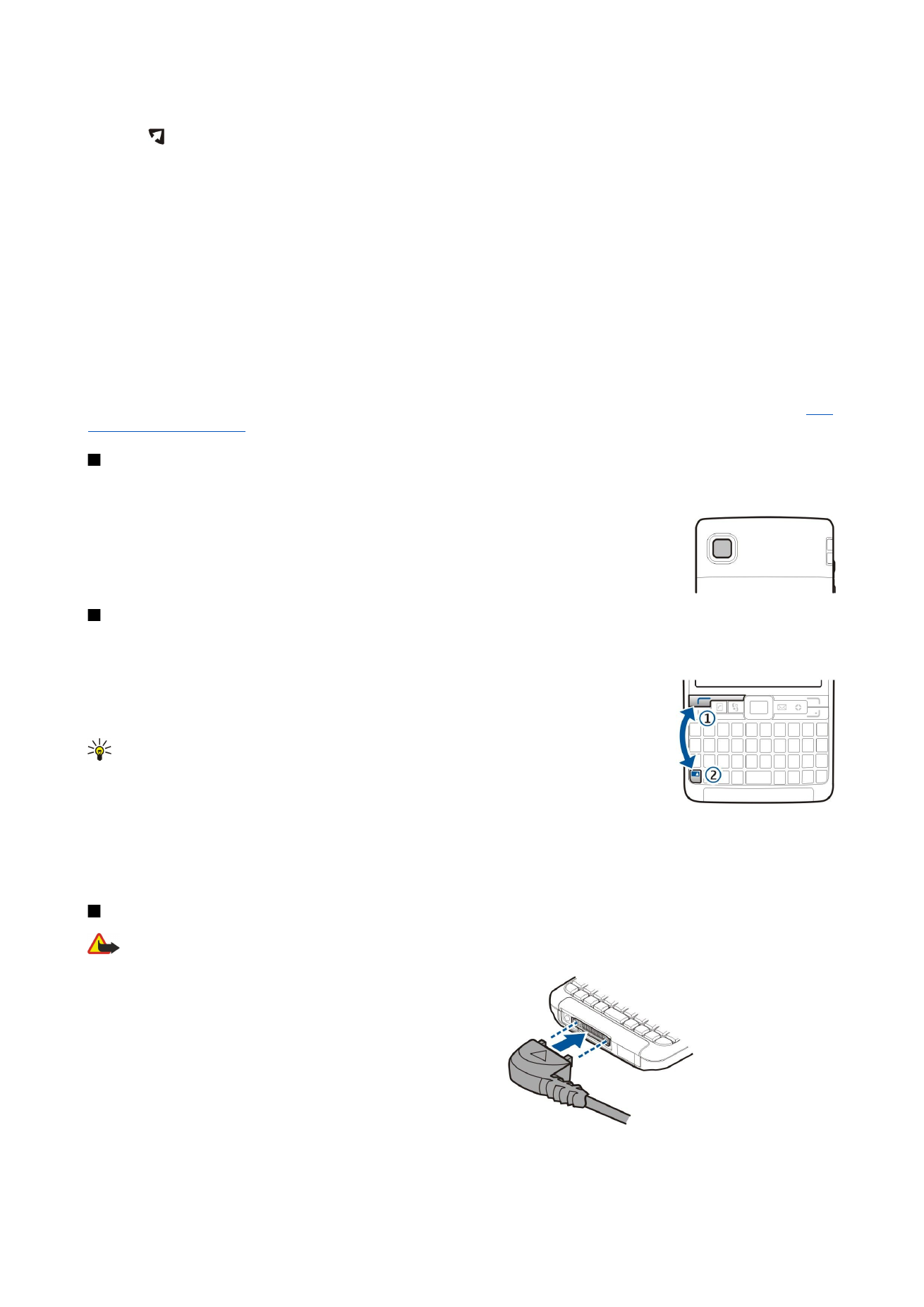
Ha csak kék színnel feltüntetett karaktereket szeretnénk írni, akkor a kék funkciógombot kétszer megnyomva jelenítsük meg a
kijelzőn a ikont, és írjuk be a kívánt karaktereket.
A Bluetooth aktiválásához nyomjuk meg egy időben a kék funkciógombot és a Ctrl gombot. A deaktiváláshoz nyomjuk meg
ismét a kék funkciógombot és a Ctrl gombot.
Az infra aktiválásához nyomjuk meg egy időben a kék funkciógombot és a Chr gombot.
Menü gomb
Az alkalmazások háttérben történő futtatása jobban igénybe veszi az akkumulátort, és csökkenti annak élettartamát. Ha
valamelyik készenléti módban megnyomjuk a Menü gombot, hozzáférhetünk a készülék alkalmazásaihoz. Ha egy alkalmazásban
megnyomjuk a Menü gombot, akkor visszatérünk a
Menü
képernyőjéhez, de az alkalmazás a háttérben nyitva marad. A Menü
gombot nyomva tartva megjeleníthetjük az aktív alkalmazások listáját, és átkapcsolhatunk közöttük. Kézikönyvünkben a
„válasszuk a
Menü
pontot” utasítás alatt azt értjük, hogy meg kell nyomni az adott gombot.
Névjegyzék gomb
A
Névjegyzék
a névjegyzék gomb megnyomásával bármely alkalmazásból megnyitható.
Hang gomb
A Hang gomb megnyomásával megnyitható a
Rögzítő
. Hangutasítások használatához tartsuk lenyomva a Hang gombot.
Lásd
„ Hangutasítások”. old. 43.